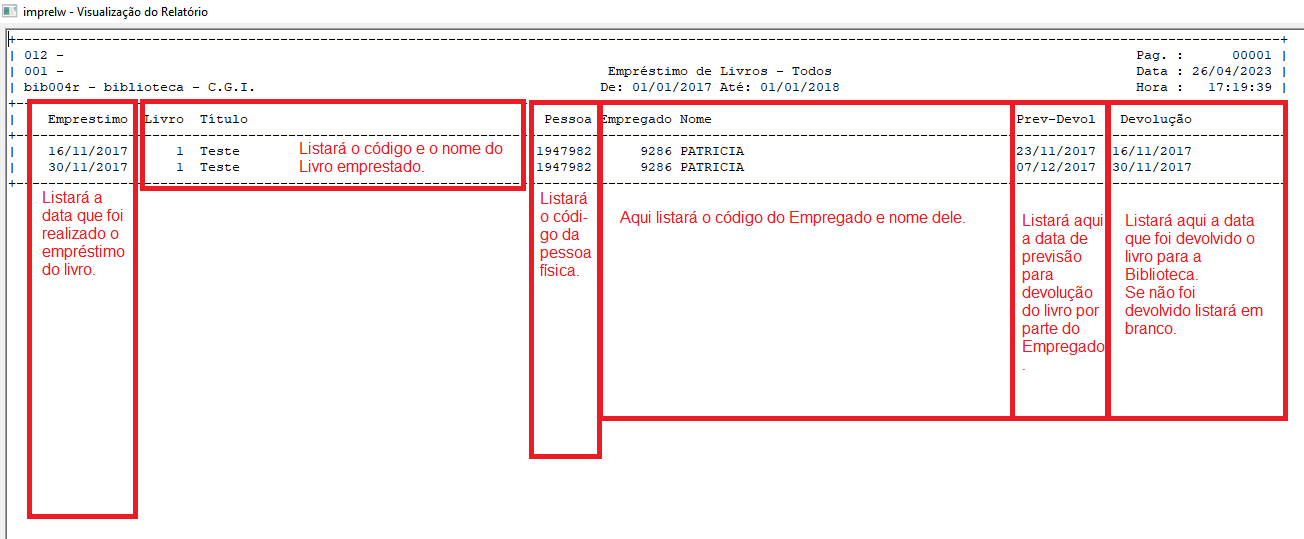Mudanças entre as edições de "Empréstimo de Livros"
| Linha 31: | Linha 31: | ||
'''4º Passo''' - Por fim, emitir o relatório através do ícone: [[Arquivo: audiometriapessoa3.png]] e então o sistema emitirá um relatório baseado no exemplo abaixo:<br> | '''4º Passo''' - Por fim, emitir o relatório através do ícone: [[Arquivo: audiometriapessoa3.png]] e então o sistema emitirá um relatório baseado no exemplo abaixo:<br> | ||
| − | + | [[Arquivo: abadestinore2.png]]<br><br> | |
Edição das 18h09min de 26 de abril de 2023
Para o que é utilizado?
O programa "bib004r - Empréstimo de Livros" é uma ferramenta disponível no Módulo Biblioteca do AdmRH, que permite ao usuário emitir um relatório constando os livros devolvidos, não devolvidos e vencidos.
Como utilizar?
1º Passo - O menu para acesso ao programa "bib004r - Empréstimo de Livros" está disponível em: "Menu Geral > Biblioteca > Relatórios > Empréstimo de Livros", conforme mostra a imagem abaixo:

2º Passo - Ao seguir os passos destacados acima, o usuário obterá acesso a tela inicial do programa "bib004r - Empréstimo de Livros", conforme mostra o exemplo a seguir:
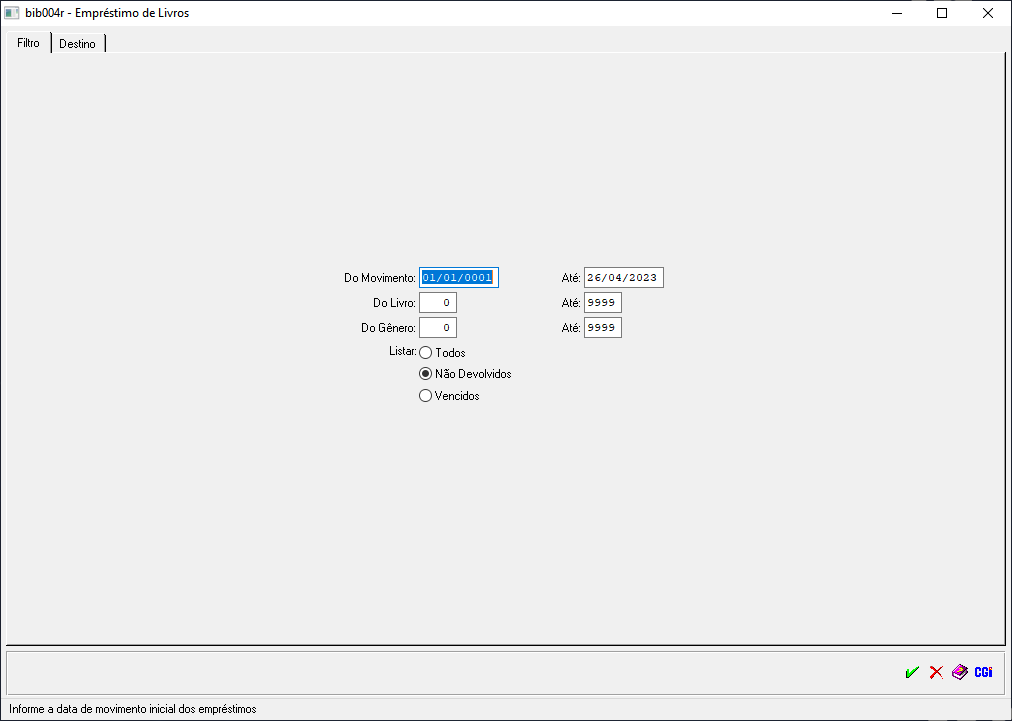
→ Nessa mesma tela, o usuário terá algumas opções de filtro, antes de emitir o relatório, sendo elas:
Do Movimento: Informar neste campo, a data inicial dos empréstimos para filtrar o relatório a ser emitido.
Do Livro: Informar neste campo, o código do livro emprestado para filtrar no relatório a ser emitido.
Do Gênero: Informar neste campo, o código do gênero do livro emprestado para filtrar no relatório a ser emitido.
→ Além disso, terá mais algumas opções de seleção:
Todos: Selecionar essa opção caso queira que no relatório saia todos os livros emprestados independentes de estarem devolvidos, emprestados ou vencidos.
Não devolvidos: Selecionar essa opção caso queira que no relatório saia apenas os livros emprestados e NÃO devolvidos ainda na Biblioteca.
Vencidos: Selecionar essa opção caso queira que no relatório saia apenas os livros vencidos emprestados na Biblioteca.
3º Passo - Após definidos os parâmetros de filtragem para emitir o relatório, o usuário irá para a segunda aba aonde diz: "Destino". Nessa mesma aba, o usuário obterá algumas opções de emissão do relatório, bastando parametrizar o primeiro campo da tela conforme a necessidade, conforme indica a imagem a seguir:
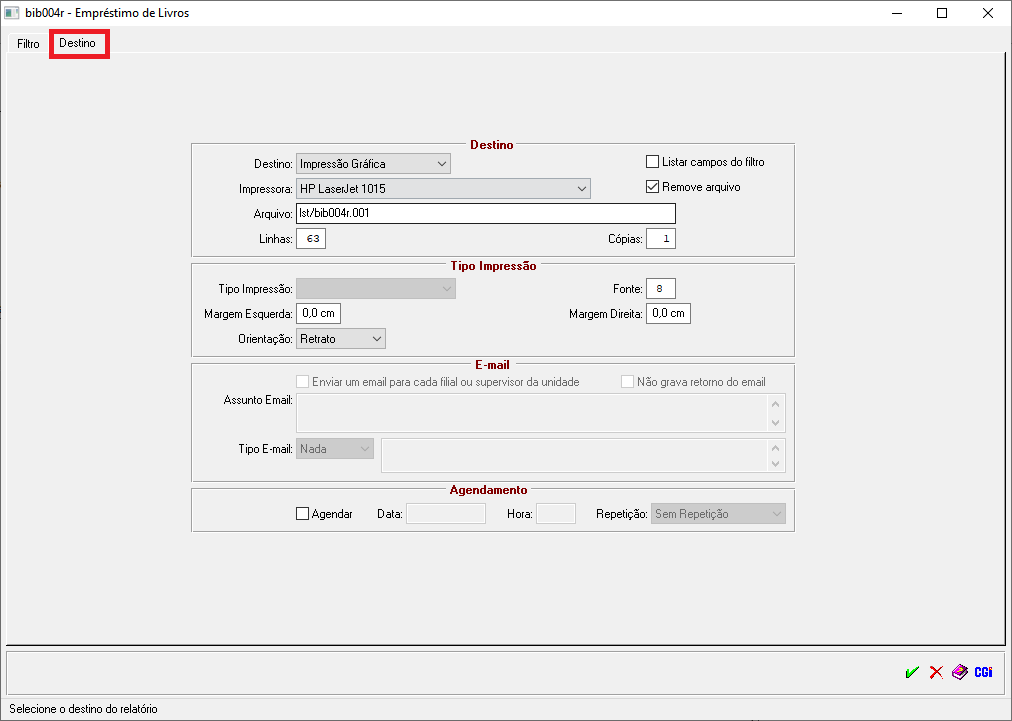
4º Passo - Por fim, emitir o relatório através do ícone: ![]() e então o sistema emitirá um relatório baseado no exemplo abaixo:
e então o sistema emitirá um relatório baseado no exemplo abaixo: